Gestione Oggetti
![]()
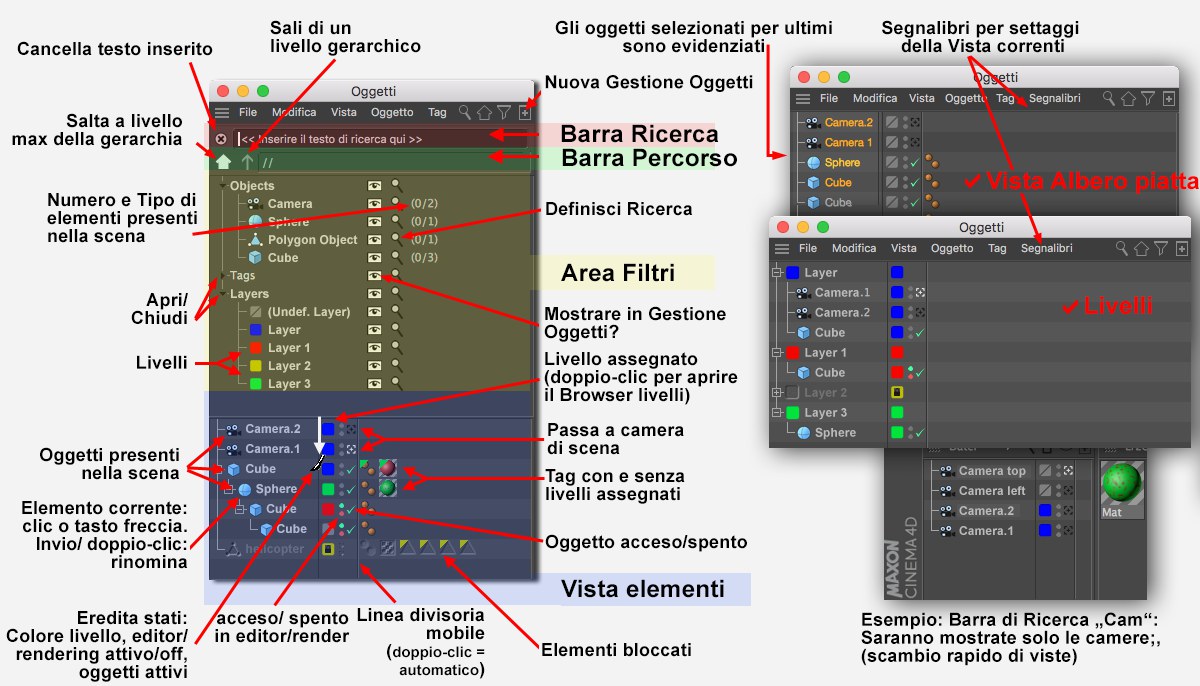 Varie configurazioni della Gestione Oggetti controllate dai parametri Vista. Oltre a mostrare oggetti e tag, la Gestione Oggetti offre opzioni di filtro molto efficaci.
Varie configurazioni della Gestione Oggetti controllate dai parametri Vista. Oltre a mostrare oggetti e tag, la Gestione Oggetti offre opzioni di filtro molto efficaci.
- Gli elementi sono nascosti da un filtro? (Gestione Oggetti: Vista / Mostra Filtro)
- Il testo inserito sta nascondendo gli elementi nella barra di ricerca? (Gestione Oggetti: Vista / Mostra Barra di Ricerca)
- Gli elementi mancanti si trovano su una barra nascosta? (Gestione Livelli / Vista / Gestione)
La Gestione Oggetti è la cabina di regia di tutti gli oggetti della scena, compresi i vari tag. Siete liberi di scegliere quali elementi visualizzare in Gestione Oggetti. Siete in fase di modellazione e non volete vedere altro che l'oggetto poligonale? Nessun problema! Selezionate l'oggetto da mostrare e nascondete tutto il resto. Avete una scena molto complessa ma per ora tutto quello che volete fare è lavorare con le 17 luci? Nessun problema. Nascondete tutto il resto!
Quando una parte della gerarchia è nascosta, verrà così visualizzata:
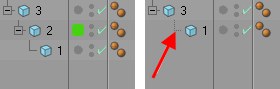 A sinistra, prima di nascondere il livello verde del cubo: a destra, dopo averlo nascosto.
A sinistra, prima di nascondere il livello verde del cubo: a destra, dopo averlo nascosto.
Una linea tratteggiata indica una parte nascosta della vera gerarchia (così come viene utilizzata sia internamente che per il rendering).
Queste caratteristiche sono state progettate per dare la massima flessibilità. Ciò che la Gestione Oggetti visualizza può essere completamente diverso a seconda della modalità di visualizzazione e del filtro. I potenti filtri integrati offrono il pieno controllo su quali elementi vengono visualizzati. Potete anche aprire e lavorare con un massimo di 3 Gestione Oggetti aggiuntive e integrarle nel layout.
Non importa quanto sia complessa la vostra scena! Qui potete renderla facile da gestire! I segnalibri ad esempio sono un modo facile per spostarsi tra anteprime completamente diverse.
Le operazioni principali in Gestione Oggetti:
- Gestione del nome, della gerarchia, della visibilità, ecc. dell’oggetto.
- Gestione di altri oggetti come i tag, i quali possono essere assegnati qui ai vari oggetti.
- Usando la Gestione Oggetti insieme alla Gestione Livelli, potete assegnare gli elementi ai vari livelli. Potete poi gestire gli elementi tramite i loro livelli. Ad esempio, potete nascondere o bloccare un particolare livello.
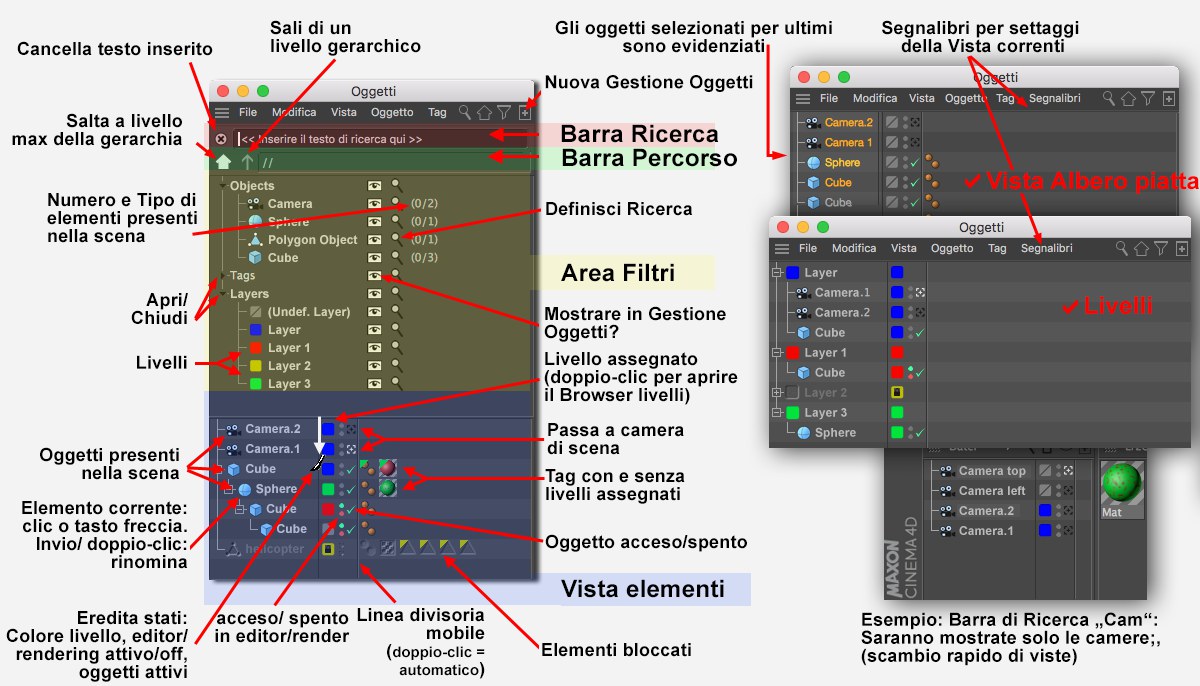
Le seguenti descrizioni sono applicabili alla Gestione Oggetti nel suo stato di default con la barra ricerca, il percorso ricerca ed altri filtri nascosti.
La visualizzazione della Gestione Oggetti dipende dal settaggio del menu , i cui modi sono descritti sotto il menu elementi corrispondente. Sotto a sinistra della Gestione Oggetti troverete una lista di tutti gli elementi presenti nella scena, rappresentati graficamente con una struttura ad albero.
Per aprire a chiudere i diversi rami potete:
- Cliccare + o -. Premere contemporaneamente il tasto Ctrl per aprire o chiudere completamente l’intero ramo.
- Premere i tasti cursore sinistro o destro per aprire o chiudere un ramo attivo.
In Gestione Oggetti potete riorganizzare gli elementi in gruppi di elementi con la tecnica del drag & drop. Premete contemporaneamente il tasto Ctrl pr copiare gli elementi. Potete anche rendere alcuni oggetti figli di altri oggetti.
Potete controllare quali oggetto devono essere visualizzati usando i filtri e la barra oggetti, descritti più avanti. Per la descrizione di oggetti, tag e materiali, vedere le corrispondenti sezioni in questa guida.
Potete selezionare gli elementi cliccando sopra di essi o, se gli elementi sono già selezionati, usando i tasti chiave. Premete il tasto Shift allo stesso tempo per aggiungere una selezione esistente.
Le seguenti scorciatoie da tastiera sono applicabili mentre cliccate su un oggetto in una gerarchia:
- Tasto centrale del mouse: seleziona l’oggetto sul quale cliccate, inclusi i suoi oggetti figli.
- Tasto centrale del mouse + Alt: seleziona l’oggetto sul quale cliccate e tutti gli oggetti della stessa gerarchia ad eccezione degli oggetti figli.
Avete diversi modi per effettuare delle selezioni multiple. I modi principali sono:
- Trascinare un rettangolo.
- Cliccare su un elemento e premere Shift+clic su un altro elemento. Questo seleziona i due elementi e quelli compresi tra questi due.
- Premere Shift e i tasti cursore su e giù.
- Utilizzare la selezione comandi nel menu della Gestione Oggetti.
- Utilizzate il tasto Ctrl per invertire lo stato di selezione degli elementi.
Se sono selezionati elementi multipli, la Gestione Attributi visualizzerà i settaggi comuni che potrete eventualmente modificare. Se viene selezionato solo un elemento, tutte le sue proprietà verranno visualizzate. Gli elementi selezionati sono evidenziati in Gestione Oggetti.
L'oggetto selezionato per ultimo avrà un colore leggermente più chiaro (vedi in alto a destra nell’immagine qui sopra). Diverse funzioni come il comando Spline Booleana beneficiano di questa caratteristica.
Anche gli oggetti figli degli oggetti selezionati verrano evidenziati ma con un colore più chiaro se non sono essi stessi selezionati.
Per rinominare gli elementi potete:
- Cliccare due volte sul loro nome.
-
Selezionare un oggetto e premere Invio
.
Con il campo del nome aperto potete velocemente rinominare più elementi utilizzando i tasti cursore su e giù per spostarvi all’elemento successivo. Non servirà premere Invio durante il processo.
La colonna centrale più stretta in Gestione Oggetti contiene vari interruttori. Gli interruttori disponibili possono variare da oggetto ad oggetto. Da sinistra a destra:
Colore Livello, Modifica/Renderizza On/Off (troverete questi collegamenti anche nella tab Proprietà Base degli oggetti, come anche nel sottomenu Oggetti / Visualizza Oggetti della Gestione Oggetti, dove sono descritti), Attivazione Oggetti (on/off) e nel caso delle camere, sarà visualizzato un interruttore per vedere dalla prospettiva della camera.
Potete colorare lo stato degli interruttori per livello, modifica/Renderizza On/Off e Attivazione Oggetto da un oggetto all’altro grazie alla tecnica del drag & drop. Il cursore del mouse diventerà un pennello mentre colorate. Colorate semplicemente lo stato sugli oggetti che si trovano sopra o sotto.
La parte sinistra della Gestione Oggetti è il posto in cui si trovano i tag degli oggetti.
Drag-and-drop
Il Drag-and-drop è quella tecnica in cui si clicca un oggetto o un tag, si tiene premuto il tasto del mouse e si trascina l’oggetto o il tag in un’altra posizione. Una volta raggiunta la destinazione il tasto del mouse viene rilasciato e, in base alla destinazione, possono esserci conseguenze differenti.
Riordinare gli oggetti o i tag
Esistono molti sistemi per riordinare gli oggetti in Gestione Oggetti . L’icona sulla sinistra mostra come il puntatore del mouse apparirà mentre si sta compiendo l’azione descritta sulla destra.
Trascinate un oggetto tra altri due o alla fine dell’elenco.

Se volete fare una copia, utilizzate il tasto Ctrl e trascinate.

Una linea mostrerà la posizione in cui l'elemento verrà incollato.
Cambiare la Gerarchia di un oggetto
Per cambiare la gerarchia di un oggetto, trascinatelo sopra uno esistente nell’elenco. Questo rende l’oggetto trascinato un figlio dell’altro.

Se volete fare una copia e renderla figlia di un altro oggetto, premete il tasto Ctrl e trascinate il puntatore del mouse sopra un oggetto.

E’ possibile utilizzare drag-and-drop anche con i tag. Per trasferire un tag da un oggetto ad un altro, trascinate l’icona del tag sulla riga di un altro oggetto.

Se volete fare una copia, trascinate premendo il tasto Ctrl.

Il futuro oggetto Genitore sarà evidenziato in anticipo nell'elenco.
Se un’operazione non è disponibile, apparirà questa icona.
